Win11에서 IP 주소를 변경하는 방법
- WBOYWBOYWBOYWBOYWBOYWBOYWBOYWBOYWBOYWBOYWBOYWBOYWB앞으로
- 2024-01-05 13:53:413369검색
일부 사용자는 컴퓨터 IP 주소 문제로 인해 인터넷에 정상적으로 연결할 수 없지만 win11에서 IP 주소를 변경하는 방법을 모릅니다. 실제로 IP 주소를 수정하려면 네트워크 설정에서 네트워크 속성만 열어야 합니다.
win11에서 IP 주소를 변경하는 방법
방법 1: 설정을 통해 변경
1. "win+X" 키를 누르거나 작업 표시줄에서 "시작-설정" 페이지를 클릭하세요.
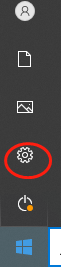
2. "win+I" 키를 누른 다음 "네트워크 및 인터넷" 옵션을 클릭합니다.
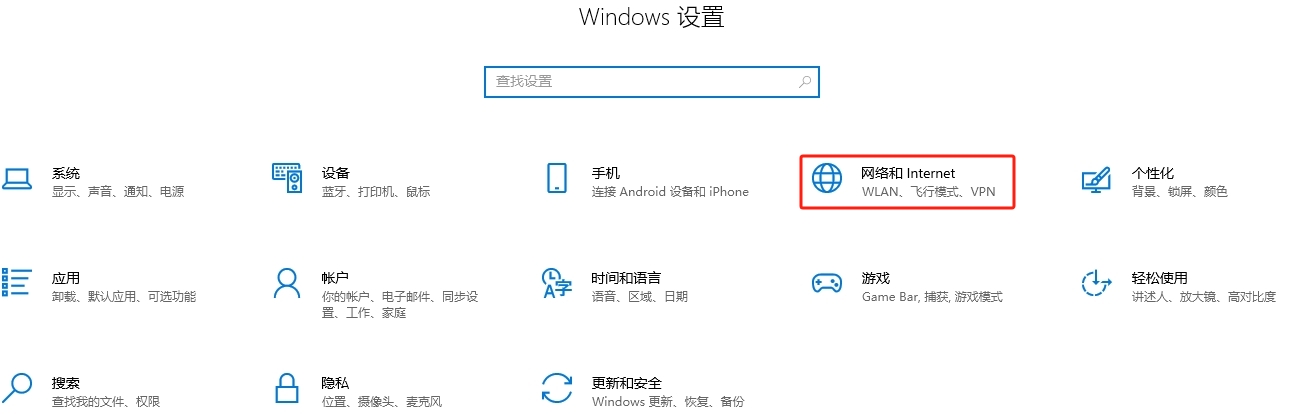
3. 오른쪽의 "속성"을 클릭한 후, "IP 할당"의 "수정" 버튼을 클릭하세요.
4. 팝업 페이지에서 "수동"을 클릭한 후 "IPv4"를 밀어 활성화하세요.
5. IP 주소, 서브넷 마스크, 게이트웨이, 기본 DNS 및 기타 정보를 입력하고 "저장"을 클릭하세요.

방법 2: 네트워크 카드 속성 변경
1. "win" 키를 누르거나 "시작" 아이콘을 클릭하고 "설정" 버튼을 클릭하여 엽니다.
2. 그런 다음 왼쪽에서 "네트워크 및 인터넷"을 클릭한 다음 오른쪽에서 "고급 네트워크 설정" 옵션을 클릭합니다.
3. 그런 다음 "관련 설정"에서 "추가 네트워크 어댑터" 옵션을 클릭하세요.
4. "네트워크 연결" 페이지에서 설정된 고정 IP 주소의 네트워크 이름을 클릭하고 마우스 오른쪽 버튼을 클릭한 후 "속성"을 선택합니다.
5. 그런 다음 "인터넷 프로토콜 버전 4" 옵션을 확인하고 아래의 "속성" 버튼을 클릭하세요.
6. "다음 IP 주소 사용"을 클릭하여 선택하고 고정 IP 주소를 입력한 후 마지막으로 "확인" 버튼을 클릭합니다.
위 내용은 Win11에서 IP 주소를 변경하는 방법의 상세 내용입니다. 자세한 내용은 PHP 중국어 웹사이트의 기타 관련 기사를 참조하세요!

